- Del 1. Hur man roterar ett foto på iPhone Photos App
- Del 2. Hur man roterar ett foto på iPhone med FoneLab Video Converter Ultimate
- Del 3. Hur man roterar ett foto på iPhone genom en app från tredje part
- Del 4. Hur man roterar ett foto på iPhone Online
- Del 5. Vanliga frågor om hur man roterar ett foto på iPhone
- Konvertera AVCHD till MP4
- Konvertera MP4 till WAV
- Konvertera MP4 till WebM
- Konvertera MPG till MP4
- Konvertera SWF till MP4
- Konvertera MP4 till OGG
- Konvertera VOB till MP4
- Konvertera M3U8 till MP4
- Konvertera MP4 till MPEG
- Bädda in undertexter i MP4
- MP4-delare
- Ta bort ljudet från MP4
- Konvertera 3GP-videor till MP4
- Redigera MP4-filer
- Konvertera AVI till MP4
- Konvertera MOD till MP4
- Konvertera MP4 till MKV
- Konvertera WMA till MP4
- Konvertera MP4 till WMV
Hur man roterar foto på iPhone med de 4 bästa strategierna
 Postat av Lisa Ou / 08 jan 2024 16:00
Postat av Lisa Ou / 08 jan 2024 16:00Har ditt foto fel riktning? Om så är fallet, låt den här artikeln instruera dig om hur du roterar ett foto på iPhone. Du kanske har märkt att när en bild inte är korrekt justerad påverkar det hela bildens visuella tilltalande. Således kan även ett enkelt misstag förstöra skönheten i ditt arbete eller fotografi. Det händer ofta på grund av en enhets autorotationsinställningar, där iPhone automatiskt känner av skärmorienteringen när ett foto tas. Problemet är att din enhet ibland inte tolkar detta korrekt, och får orienteringen fel.
Å andra sidan finns det också andra skäl för att rotera ett iPhone-foto. Du planerar till exempel att lägga upp bilden på en social medieplattform, men det gör att bilderna ser bättre ut i en viss orientering. Eller så kanske du bara föredrar fotoorientering. Kanske har det något att göra med din kreativitet, och en specifik anpassning är mer tilltalande i dina ögon. Oavsett, här är de strategier du bearbetar för att rotera iPhone-bilderna till önskad orientering. Tillräckligt med information och instruktioner listas nedan för att hjälpa dig.
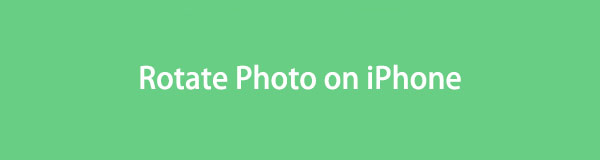
Video Converter Ultimate är den bästa programvara för video- och ljudkonvertering som kan konvertera MPG / MPEG till MP4 med snabb hastighet och hög bild / ljudkvalitet.
- Konvertera alla video / ljud som MPG, MP4, MOV, AVI, FLV, MP3, etc.
- Stöd 1080p / 720p HD- och 4K UHD-videokonvertering.
- Kraftfulla redigeringsfunktioner som Trim, beskär, rotera, effekter, förbättra, 3D och mer.

Guide Lista
- Del 1. Hur man roterar ett foto på iPhone Photos App
- Del 2. Hur man roterar ett foto på iPhone med FoneLab Video Converter Ultimate
- Del 3. Hur man roterar ett foto på iPhone genom en app från tredje part
- Del 4. Hur man roterar ett foto på iPhone Online
- Del 5. Vanliga frågor om hur man roterar ett foto på iPhone
Del 1. Hur man roterar ett foto på iPhone Photos App
Foto-appen är huvudplatsen för bildfilerna på en iPhone. Samtidigt är det också där du hittar enhetens inbyggda fotoredigeringsfunktioner. Genom att navigera i appen kan du således framgångsrikt rotera de bilder du vill ha. Samtidigt är det inte nödvändigt att installera andra redigeringsappar eftersom, som nämnts, allt du behöver redan är förberett redan innan du köper iPhone, vilket gör denna metod till den mest bekväma.
Tänk på de smärtfria anvisningarna nedan för att rotera fotot på iPhone Photos-appen:
steg 1Se bilden du vill rotera på Bilder app, tryck sedan på Redigera när den visas på helskärm. På redigeringsskärmen väljer du boxsymbol med roterande pilar runt den för att komma åt rotationsfunktionen.
steg 2En båge med grader kommer att ses under förhandsgranskningen av bilden. Justera den tills du får önskad fotoorientering. När du är nöjd, välj Färdig för att spara den nyligen redigerade bilden.
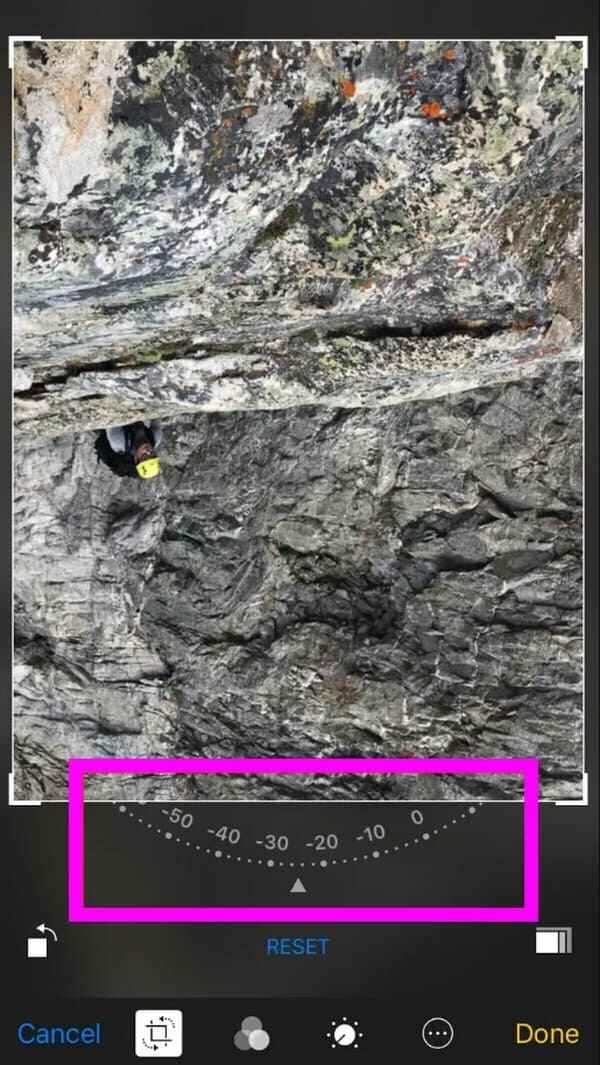
Observera att den inbyggda funktionen i appen Foton är begränsad till grundläggande redigering. Därför kommer det inte att finnas lika många fördelar som de andra lösningarna som listas i nästa delar.
Del 2. Hur man roterar ett foto på iPhone med FoneLab Video Converter Ultimate
FoneLab Video Converter Ultimate är en pålitlig redigerare för olika mediefiler, såsom foton, ljud och videor. Således kommer du att hitta de funktioner du behöver för att rotera bilder när du utforskar programmets gränssnitt. Det kräver installation på din dator, men oroa dig inte. Det kommer bara att uppta ett fåtal lagringsutrymme, så förvänta dig att nedladdningen, installationen och installationen av filer går snabbt och smidigt. När allt kommer omkring är dess gränssnitt enkelt och hindrar dig från att gå vilse.
Video Converter Ultimate är den bästa programvara för video- och ljudkonvertering som kan konvertera MPG / MPEG till MP4 med snabb hastighet och hög bild / ljudkvalitet.
- Konvertera alla video / ljud som MPG, MP4, MOV, AVI, FLV, MP3, etc.
- Stöd 1080p / 720p HD- och 4K UHD-videokonvertering.
- Kraftfulla redigeringsfunktioner som Trim, beskär, rotera, effekter, förbättra, 3D och mer.
Samtidigt erbjuder FoneLab Video Converter Ultimate också andra funktioner för att gynna din enhets behov. Om du har lagt märke till dess namn kan det här programmet förvandla videofiler till nästan vilket format som helst. Bortsett från det stöder den också bildkonvertering; alltså kan du förvandla dina bilder till JPG, PNG, WEBP, TIFF och fler format. Den här funktionen finns i ToolBox, där alla andra videoredigeringsfunktioner finns, så att du också kan använda dem.
Bestäm stegen nedan som ett exempel på hur du roterar foton på iPhone med FoneLab Video Converter Ultimate:
steg 1Säkra FoneLab Video Converter Ultimate-filen via Gratis nedladdning fliken på sin huvudwebbplats och installera sedan programmet med den. Det varar vanligtvis mindre än en minut, så starta verktyget efteråt för att använda redigeraren på din dator.
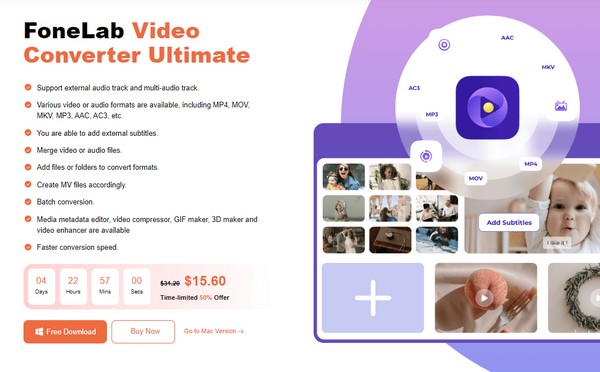
steg 2Fäst en blixtsladd för överföra ditt foto från iPhone till datorn. Sedan, när programmet startar, fortsätt till Collage och importera bilden du tänker rotera genom att klicka på plusikonen. När du har importerat högerklickar du och klickar Redigera.

Alternativt kan du också prova FoneTrans för iOS på datorn för att flytta dina iPhone-foton till datorn.
steg 3Du kommer automatiskt att ledas till Rotera & beskär avsnitt om följande gränssnitt. Således hantera Rotation knapparna under förhandsvisningen för att uppnå önskad orientering. När du är klar klickar du OK, Följt av Exportera att avsluta.
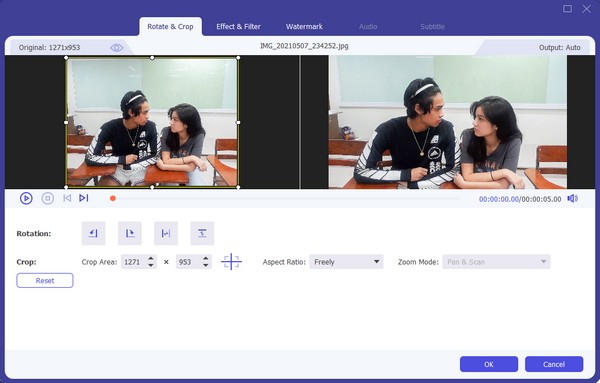
Video Converter Ultimate är den bästa programvara för video- och ljudkonvertering som kan konvertera MPG / MPEG till MP4 med snabb hastighet och hög bild / ljudkvalitet.
- Konvertera alla video / ljud som MPG, MP4, MOV, AVI, FLV, MP3, etc.
- Stöd 1080p / 720p HD- och 4K UHD-videokonvertering.
- Kraftfulla redigeringsfunktioner som Trim, beskär, rotera, effekter, förbättra, 3D och mer.
Del 3. Hur man roterar ett foto på iPhone genom en app från tredje part
App Store erbjuder miljontals appar som kan gynna din iPhone och andra Apple-enheter. Bland dem finns fotoredigeringsappar som stöder fotorotation, som Photos Rotator-appen. Den är tillförlitlig för att rotera dina bilder till korrekt eller önskad orientering. Liksom de tidigare strategierna är det också problemfritt att använda den här appen, eftersom den har få krav. Allt du behöver göra är att installera det och ge behörigheter för att det ska fungera effektivt. Navigera sedan dess funktion korrekt genom anvisningarna, och dina bilder kommer att rotera utan ansträngning.
Emulera den hanterbara processen nedan för att bemästra hur du roterar ett foto på en iPhone via en tredjepartsapp:
steg 1Fortsätt till App Store för att hitta och installera Foto Rotator app. Efteråt, ge den nödvändiga behörigheten att köra redigeraren på din iPhone.
steg 2När du är klar kan du rotera en eller flera foton på det ursprungliga gränssnittet, så importera dem därefter. Rotera sedan bilderna med hjälp av vänster- eller högerpilen på skärmen och när du är klar trycker du på Spara bilder att avsluta.
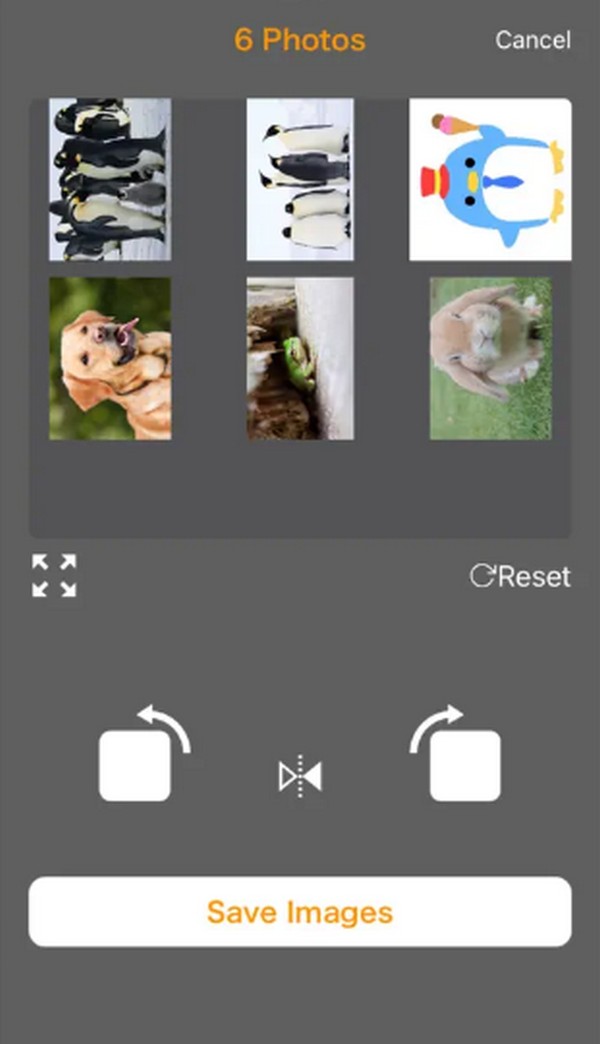
Liksom den första delen har denna app också begränsade funktioner. Den är specialiserad enbart för att rotera foton med mycket få extra funktioner. Så om du har mer redigeringsagenda efter bildrotationen, föreslår vi att du använder de andra fotoredigeringsteknikerna i det här inlägget istället.
Video Converter Ultimate är den bästa programvara för video- och ljudkonvertering som kan konvertera MPG / MPEG till MP4 med snabb hastighet och hög bild / ljudkvalitet.
- Konvertera alla video / ljud som MPG, MP4, MOV, AVI, FLV, MP3, etc.
- Stöd 1080p / 720p HD- och 4K UHD-videokonvertering.
- Kraftfulla redigeringsfunktioner som Trim, beskär, rotera, effekter, förbättra, 3D och mer.
Del 4. Hur man roterar ett foto på iPhone Online
Prova att redigera program online om du har en snabb eller stabil internetuppkoppling. På så sätt behöver du inte installera någonting, men processen kommer fortfarande att vara bekväm. Använd till exempel Kapwing Photo Rotator, som kan navigeras i din iPhone-webbläsare. Den är tillgänglig online och många användare har tyckt att den är smidig och effektiv.
Spegla den enkla proceduren nedan för iPhone rotera foto online:
steg 1Gå till Kapwing Photo Rotator online och välj sedan Välj en bild fliken på dess huvudsida. Ladda sedan upp bilden du vill rotera.
steg 2Använd sedan roteringsalternativen för att korrigera bildorienteringen. När du är klar, tryck Exportera för att spara de ändringar du har gjort.
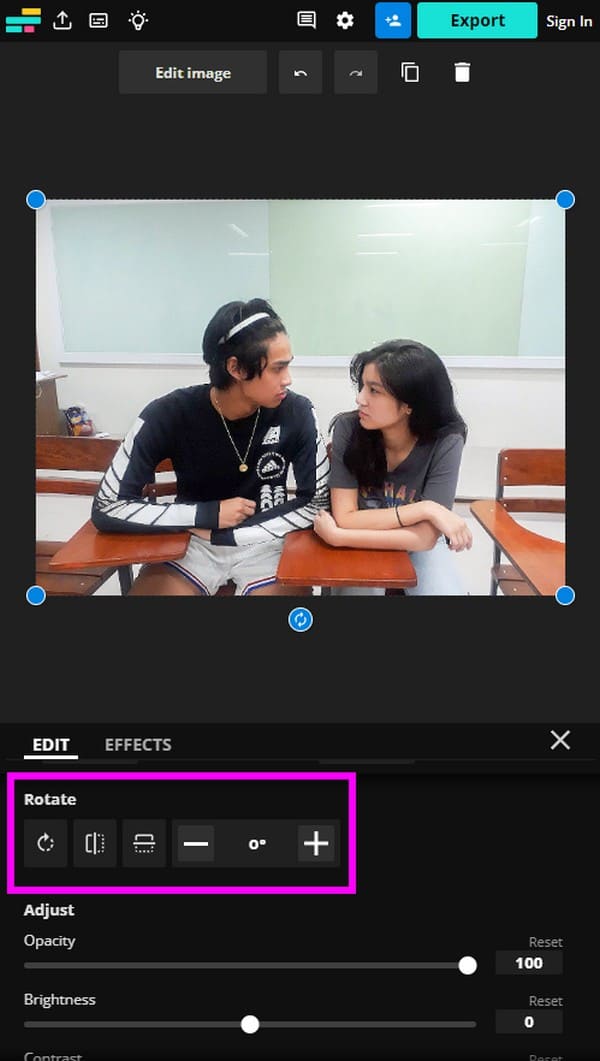
Som nämnts kommer det inte att vara några problem om ditt internet är snabbt eller stabilt. Men om inte, kan det bara skada bilden du laddar upp på grund av processavbrott på grund av dålig anslutning.
Del 5. Vanliga frågor om hur man roterar ett foto på iPhone
1. Hur vänder jag en bild på min iPhone?
De flesta fotorotationsmetoderna ovan kommer med en vändningsfunktion. Använd dem därför till den bild du vill vända. Till exempel på FoneLab Video Converter Ultimate programmets Rotate & Crop-gränssnitt, de två sista knapparna i linje med kategorin Rotation är utformade för att vända bilder.
2. Varför kan inte mina iPhone-bilder rotera när jag tittar på dem?
Det kan bero på att låset för porträttorientering är aktiverat. Om du vill rotera de foton du visar i liggande eller vilken orientering du vill, avaktiverar du den här funktionen i kontrollcentret.
Det är allt du måste ta reda på för att rotera dina iPhone-bilder smidigt och framgångsrikt. När du är klar, besök FoneLab Video Converter Ultimate webbplats för mer information.
Video Converter Ultimate är den bästa programvara för video- och ljudkonvertering som kan konvertera MPG / MPEG till MP4 med snabb hastighet och hög bild / ljudkvalitet.
- Konvertera alla video / ljud som MPG, MP4, MOV, AVI, FLV, MP3, etc.
- Stöd 1080p / 720p HD- och 4K UHD-videokonvertering.
- Kraftfulla redigeringsfunktioner som Trim, beskär, rotera, effekter, förbättra, 3D och mer.
